


と悩んでいる方いませんか?
などを背景にWi-Fiを利用制限させたいと思っている人は、増えてきています。
そのようなお悩みを解決するために、今回は、 “Wi-Fiの利用制限をする方法を5つ” 紹介します。
ご家庭で利用できるものから飲食店や企業向けでも使えるものをまとめてお伝えします。
- どういった機能を使って、Wi-Fiの利用制限をしたらよいのか
- 自分に合ったWi-Fiの利用制限はどれなのか
など困っている方の疑問を解決させます。
ぜひ、最後まで読んでください。
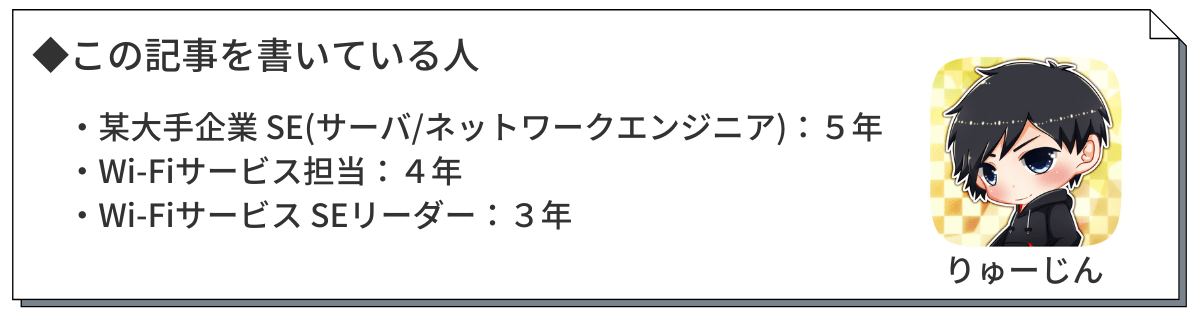
Wi-Fiの利用制限をする方法

Wi-Fiの利用を制限する方法をお伝えします。
などの利用者や利用端末を制限する方法になります。
Wi-Fiの利用を制限する方法は、5つあります。
Wi-Fiの利用を制限する方法 5選
- Wi-Fiにパスワードを設定する
- MACアドレスフィルタリングを設定する
- ペアレンタルコントロールを設定する
- 接続制限台数を設定する
- 認証機能を設定する
順番に詳しく解説していきます。
1.Wi-Fiにパスワードを設定する
Wi-Fiにパスワードを設定するのは、初級というか、必須です。
もしかしたら、毎回、機器ごとにWi-Fiのパスワードを入れるのが面倒で、パスワードを無効にしている人がいるかもしれません。
ただ、その場合、あなたのWi-Fiを利用し放題となってしまいます。
マンションの隣の人があなたのWi-Fiを使っているかもしれません。
勝手にWi-Fiを使われることで、いいことはないです。
今すぐ、Wi-Fiのパスワードを有効に戻し、使える人を制限させましょう。
また、少し技術的な話になってしまいますが、パスワードがないことで、Wi-Fiとの通信が暗号化されていません。
通信が暗号化されていないと
など、悪意を持った人に通信の中身が丸見えになる可能性があります。
セキュリティの面でもWi-Fiのパスワードは設定は必須です。
2.MACアドレスフィルタリングを設定する
MACアドレスフィルタリングを使って、 “ホワイトリスト” や “ブラックリスト” 登録できるWi-Fiルーターもあります。
MACアドレスとは機器ごとに振り分けられた番号のようなものです。
ホワイトリスト
登録されたMACアドレスの機器以外は、Wi-Fiに接続できない。
使い方としては、 “ほんの一部の人だけWi-Fiを利用できるようにしたい” 場合。
ブラックリスト
登録されたMACアドレスの機器は、Wi-Fiに接続できない。
利用者がたくさんいて、 “一部の人だけWi-Fiに接続できないようにしたい” 場合。
うまく使い分けることで、利用者をコントロールできます。
気になった方は、一度、お使いのWi-Fiルーターで設定できるか確認してみましょう。
ちなみに、Wi-Fiに接続できなかった場合は、
「こちらのWi-Fiは使用できません」
などの表示が出てきます。
3.ペアレンタルコントロールを設定する
こちらは、ご家庭向きになります。
お子さんのWi-Fiの使用時間や使用時間帯を制限できる機能です。
お子さんが使う、ゲーム機などの端末のMACアドレスを登録すれば、Wi-Fiの利用制限がかかります。
これによって、決められた時間や時間帯でしか、Wi-Fiが利用できません。
また、アダルト系やギャンブル系などのコンテンツをカテゴリ別に制限をかける機能もあります。
正直、子どもがWi-Fiを使うことに対し、不安があるお父さん、お母さんいますよね。
ペアレンタルコントロール付きのWi-Fiルーターに買い替えてみるのも良いかと思います。
4.接続制限台数を設定する
こちらの機能は、Wi-Fiルーターによって機能があるもの、ないものがあります。
機能としては、Wi-Fiに接続できる端末数を設定できるということです。
例えば、接続制限台数を “3” と設定します。
自分のiPhone、ゲーム機、PCの3台をWi-Fiに繋いでいた場合、後から来た人がWi-Fiにつなごうとしても、接続することができません。
「こちらのWi-Fiは使用できません」
などの表示が出てきます。
接続する台数が事前にわかっている場合は、便利な機能になります。
しかし、接続する端末の数がよく増えたり、減ったりするという方は、適切な値を設定するのは難しいかと思います。
より適切に使おうとした場合は、難しいですが、接続制限台数の機能としては、覚えておいて損はないかと思います。
5.企業向けのWi-Fiは、認証機能で接続制限すべき

最後の5つ目は、一般家庭向けというより、飲食店や企業向けになります。
そのことから、市販のWi-Fiルーターで実装されているのは、あまり聞きません。
法人向けに販売している、無線アクセスポイントでは、認証機能が使えるものは多いです。
認証機能とは、Wi-Fiのパスワードとは別で持っているIDやパスワードを使って許可された人だけがWi-Fiを使えるようにする機能になります。
少し、機能として複雑なので、認証機能の種類を分けて説明します。
認証機能には以下のような種類があります。
- SNS認証
- メール認証
- Radius認証
他にもありますが、知名度や利用頻度が高いものをここでは、取り上げています。
順番に説明します。
SNS認証
TwitterやLINE、FacebookなどのSNSのIDやパスワードを利用し、認証をしてWi-Fiを使うという機能です。
APIという仕組みを利用して、Wi-Fiと連携させています。
新幹線のWi-Fiは、こちらを利用していますね。
Wi-Fiの提供者側は、SNS認証を利用することで利用者を少し絞りつつ、認証ログのビッグデータを活用することもできます。
一石二鳥であるので、そのような観点から、SNS認証を利用する企業も増えてきています。
メール認証
Wi-Fiを接続する際に、メールアドレスを打ち込んで、打ち込んだメールアドレス宛にメールがきます。
そこに記載されているURLへジャンプすることで認証が完了するという仕組みです。
リターンメール認証と言ったりします。
SNS認証とセットで選択肢として並んでいることが多いです。
こちらも新幹線のWi-Fiにありますね。
僕自身もメールアドレス認証は、利用者としてよく使います。
ただ、お客さん向けに解放する場合は、リターンメールが迷惑メールに振り分けられるといったトラブルもたまにあります。
メールキャリアの振り分けルールやSMTPサーバの設定によって変わったりしますので、その点だけは注意が必要です。
Radius認証
こちらは、企業内でWi-Fiを利用する場合によく用いられます。
Wi-Fiのパスワード以外にユーザIDとパスワードが必要となります。
または、端末内に登録された証明書を用いたりします。
少し技術的な部分なので、
「ん?どういうこと?」となった方もいるかもしれません。
一旦、Radius認証を使えば、セキュリティ強度が高くなるということを認識していただけたら、とりあえずOKです。
ただ、その分、Radiusという認証を管理するサーバが必要です。
Wi-FiルーターとRadiusサーバの連携も必要になります。
設備的な観点から、企業向けになります。
企業内でのWi-Fiの利用でセキュリティに課題を感じている方は、Radius認証を検討してみてはいかがでしょうか。
Wi-Fiの接続制限は必ずしましょう

これまで読んだ人の中に、
「Wi-Fiの利用制限は、わかったけど、するのは少し面倒だな。」
と思った方もいるかと思います。
確かにWi-Fiに利用制限の設定をするのは、少し面倒に感じますが、Wi-Fiの接続制限は絶対にやりましょう。
冒頭でもお伝えした通り、
など、面倒ごとに巻き込まれる可能性があります。
特に、違法行為や誹謗中傷などのことを自分や自社のWi-Fiを使ってされてしまうと迷惑だと思いませんか?
インターネットが発達した今、スマホとWi-Fiがあれば犯罪行為が簡単になり、巻き込まれる可能性もあります。
面倒ごとに巻き込まれる前に、Wi-Fiの接続制限はやりましょう。
まとめ

今回は、Wi-Fiの利用制限をする方法 5選ということで紹介しました。
最後にもう一度記載します。
Wi-Fiの利用を制限する方法 5選
- Wi-Fiにパスワードを設定する
- MACアドレスフィルタリングを設定する
- ペアレンタルコントロールを設定する
- 接続制限台数を設定する
- 認証機能を設定する
もしかしたら、「色々紹介されてわからない」という方もいるかもしれません。
エンジニアの自分が推奨するWi-Fiの利用制限をお伝えします。
ご家庭でWi-Fiの利用を制限する場合
パスワードを設定する
【オススメ】
ペアレンタルコントロールを設定する
飲食店やホテル側でWi-Fiの利用を開放している場合
パスワードを設定する
【オススメ】
認証機能を設定する(SNS/メール認証)
社内でWi-Fiを利用する場合
パスワードを設定する
【どちらか必須】
- MACアドレスフィルタリング
- 認証機能を設定する(Radius認証)
他にも、Wi-Fiの記事を書いているので、参考にしてください。